
컴퓨터를 사용하다 보면 컴퓨터가 갑자기 먹통이 되는 경우가 있습니다. 마우스가 움직이지 않는다던가 화면이 아예 멈춰버린다던가 하는 상황을 종종 겪게 되는데요.
고용량의 작업을 컴퓨터가 감당하지 못해 과부하로 멈춰버리거나, 혹은 시스템 오류, 바이러스 등과 같은 이유로 그런 현상이 일어나게 됩니다.
이렇게 컴퓨터가 답답해졌을 때 대처하는 방법에 대해 알아보겠습니다.
1. 컴퓨터 강제종료 단축키 : ALT + F4


어떤 프로그램을 사용중에 그 프로그램이 멈춰서 아무런 반응이 없을 때 사용하는 컴퓨터 강제종료 단축키는 ALT + F4 입니다.
예를 들어 이 포스팅을 보고 있는데 스크롤도 움직이지 않고 페이지 이동도 되지 않아 이창을 닫아야겠다 하는 경우에 이용하는 방법입니다.
ALT + F4는 지금 이용 중인 창을 종료해주는 단축키입니다. (포토샵 이용 중에 이 단축키를 사용하면 포토샵이 종료됩니다.)
2. 작업관리자 단축키 : CTRL + SHIFT + ESC


프로그램이 먹통일 때 해당 프로그램을 종료하기 위해서 사용할 수 있는 또 다른 컴퓨터 강제종료 단축키는 CTRL+SHIFT+ESC입니다.
이 방법은 작업관리자로 들어가서 작업을 끝내길 원하는 프로그램을 선택해서 직접 작업을 종료해줄 수 있는 방법인데요.
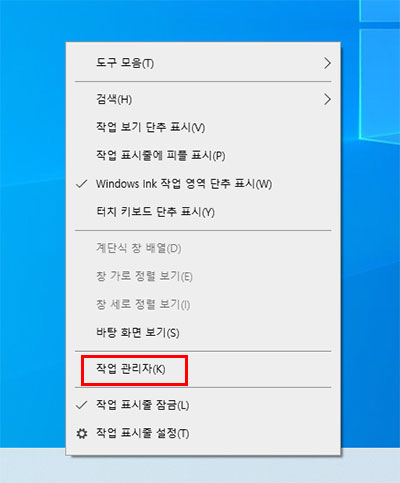
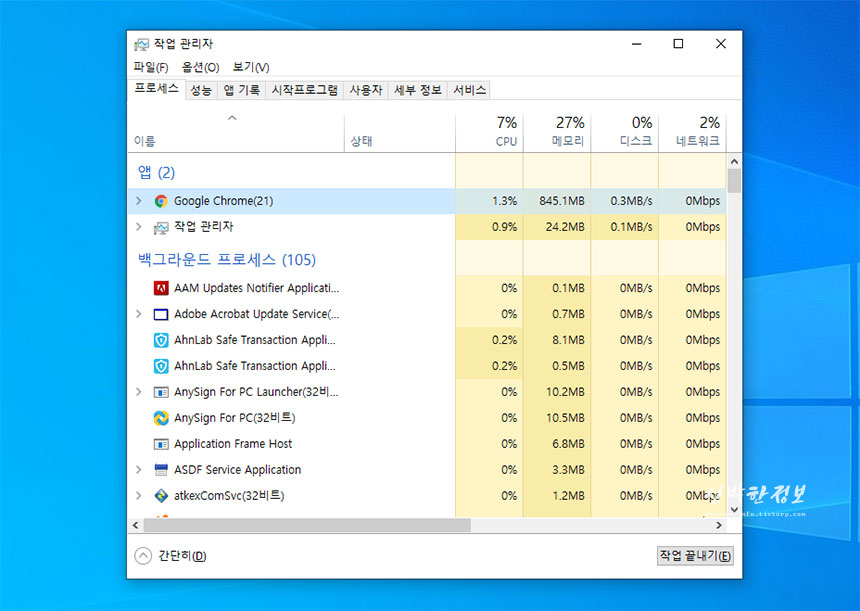
마우스가 움직이는 상황이라면 윈도 하단에 작업표시줄에서 오른쪽 마우스를 클릭하면 나오는 창에서 작업관리자를 선택해서 들어갈 수 있고, 마우스가 움직이지 않는 상황이라면 CTRL+SHIFT+ESC로 열어주시면 됩니다.
3. 사용자 전환 단축키 : Windows + L


위에서 알아본 방법으로도 해결이 되지 않을 때, 즉 작업 관리자 화면이 열리지 않을 때는 Windows+L 윈도 키와 영문 L키를 동시에 눌러서 사용자 전환을 하는 방법이 있습니다.

Windows+L 키를 누르면 윈도 초기화면으로 돌아갑니다. 사용자가 여러 명 등록되어 있다면 사용자 선택을 하면 기존에 사용하고 있던 사용자는 로그오프 됩니다.
4. 컴퓨터 강제종료 단축키 : CTRL + ALT + DEL


이런저런 단축키가 다 안된다 하면 마지막으로 사용해 볼 수 있는 컴퓨터 강제종료 단축키 CTRL+ALT+DEL입니다
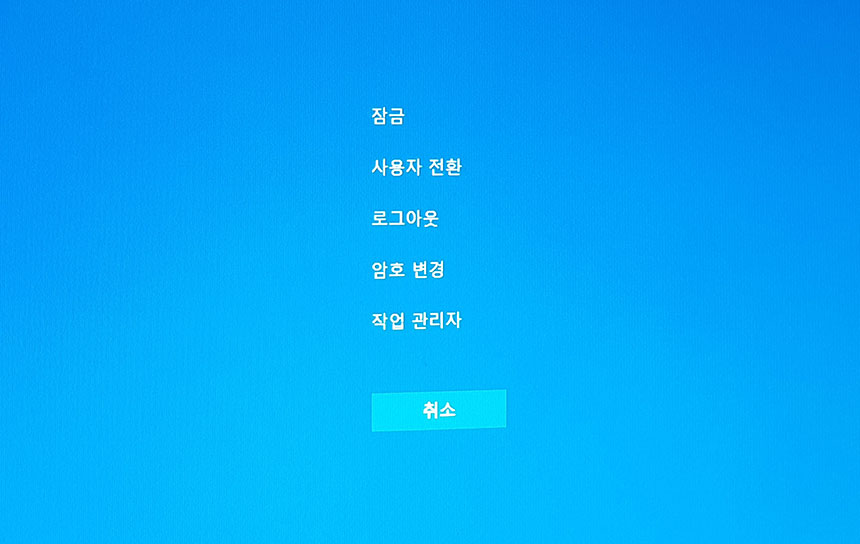
CTRL+ALT+DEL 키를 동시에 누르면 위와 같은 화면이 나옵니다. 로그아웃으로 컴퓨터를 종료할 수 있고 사용자 전환도 할 수 있으며, 작업관리자로 들어가 원하는 프로그램을 종료할 수도 있지요.
5. 컴퓨터 리셋 버튼

마우스도 키보드도 먹통이라 컴퓨터 강제종료 단축키를 사용할 수 없다면!!
최후의 보루! 컴퓨터 본체의 버튼을 이용하는 두 가지 방법이 있습니다.
첫 번째는 리셋 버튼으로 컴퓨터를 재부팅하는 방법이 있고요, 두 번째는 전원 버튼을 3초 정도 꾸욱 누르고 있으면 컴퓨터가 강제 종료됩니다.
이렇게 컴퓨터를 강제 종료하면 컴퓨터의 수명이 단축되고, 예상치 못한 오류가 발생할 수 있으니 꼭 필요한 경우가 아니라면 이용을 권장하지 않습니다.
여러 가지 이유로 이용 중이던 프로그램을 강제 종료해야 할 상황이 생길 수 있으니 작업 중간중간에 임시저장을 해두는 습관이 필요할 것 같습니다.
'유용한 정보' 카테고리의 다른 글
| PDF 따는법 PC 모바일 pdf 따기 (1) | 2021.02.15 |
|---|---|
| 배민 주소변경 간단해요 (0) | 2021.02.12 |
| 카톡 이모티콘 환불 받았어요 (0) | 2021.02.09 |
| 국민취업지원제도 결과 나왔네요 (1) | 2021.02.08 |
| XtvN 채널번호 (0) | 2021.02.07 |